Kali ini kita akan membahas tentang Tutorial
Membuat Efek Grunge Kanvas pada Photoshop
Sebelumnya, kamu download dulu foto ini
Step 1 :
Duplikat
Layer tekan CTRL + J pada keyboard
Step 2 :
Pilih Filter > Distort > Ripple
Step 3 :
Pilih Filter > Stylize > Diffuse
Step 4 :
Filter > Brushes Strokes > Spatter
Step 5 :
Kemudian
lakukan masking pada bagian badan.
Nah hasil
masking yang saya dapatkan seperti ini.
Step 6 :
Open File
Old Photo yang kamu save tadi.
Lalu Drag ke
foto yang kita edit.
Kemudian
CTRL + T untuk mengatur bentuk nya.
Pastikan
seluruh image tertutup oleh old photo tersebut.
Step 7 :
Tekan CTRL +
SHIFT + U untuk membuat objek berwarna Hitam-Putih
Lalu ganti
Blend Mode nya menjadi Hard Light
Jangan lupa
untuk mengganti Opacity dan Fill nya.
Step 8 :
Create New Adjustment > Color Balance
Atur Angka
nya sesuai image.
Step 9 :
Create New Adjustment > Selective Color
Atur kembali angka yang ada pada kotak.
Nah ini dia hasil akhir nya.
Selamat Mencoba ^ ^










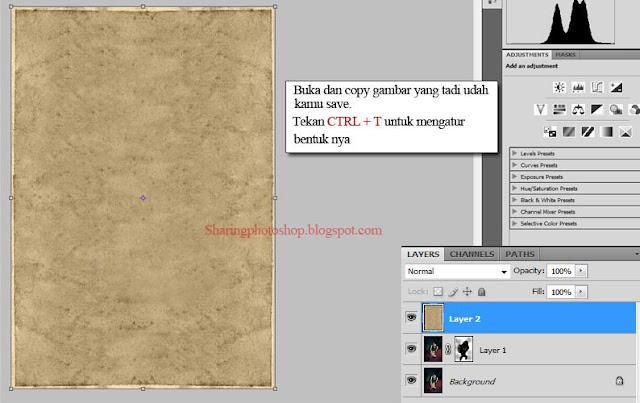




Tidak ada komentar:
Posting Komentar